苹果mac传文件到安卓手机方法 mac怎么传音乐到手机
- 时间:2017-03-15 19:05
- 来源:下载吧
- 编辑:xwgod
苹果mac传文件到安卓手机方法? mac怎么传音乐到手机?怎么将Mac电脑里的音乐传到安卓手机里呢?今天小编就为大家推荐一款方便的Mac管理安卓手机软件爱莫助手,它可以帮助您完成这一任务。
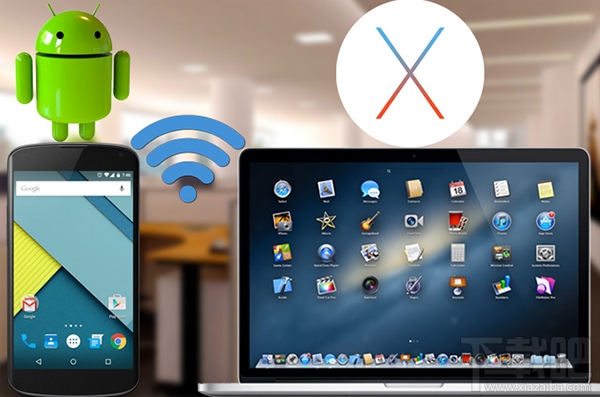
作为一款专业的网页端移动设备管理工具,爱莫助手可以让您无线在手机端和电脑端互传文件。只需短短一两分钟,您就能利用无线网将电脑里的歌曲传到手机里。过程很简单,您只需要跟着下面的指导做:
1、下载
下载安卓版爱莫助手应用。
进入到“https://airmore.cn/”的页面,点击启动爱莫功能页
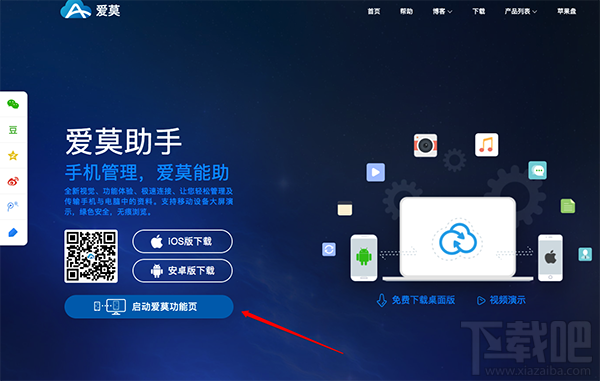
2、将安卓手机连接到爱莫助手功能页
打开手机里下载的助手,点击“扫描连接”,然后对着功能页上的二维码扫一下;
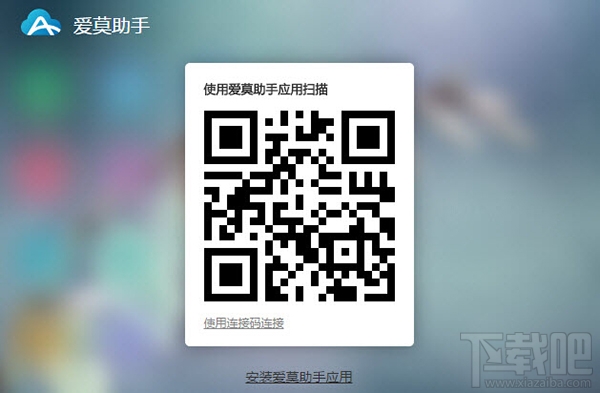
当您的手机弹出请求连接的小窗口时,按“接受”就可以成功连接。需要注意的是,请确保您的手机和电脑在同一个WiFi环境中,这样连接才能顺利。
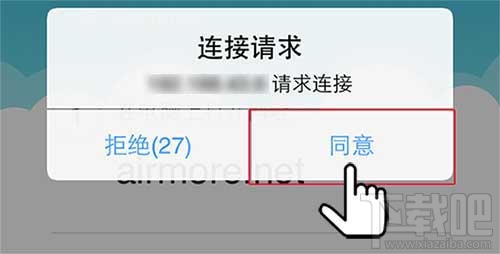
3、传输音乐
连接后,点击电脑上页面左侧的“音乐”图标就可以看到您手机里的所有音乐;
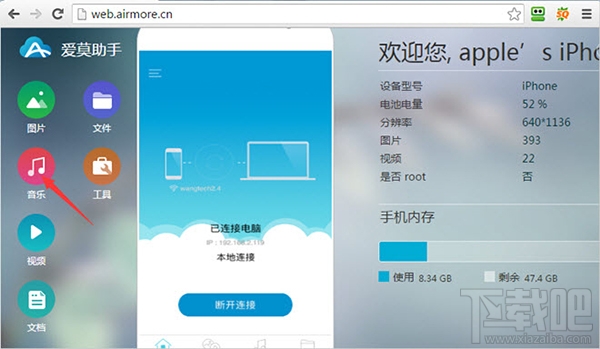
点击“上传”,然后就能不用USB 也可以将Mac电脑里的音乐传到安卓手机了。
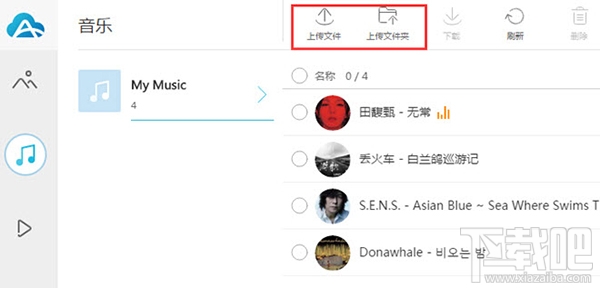
有了爱莫助手这个小助手,您只需要点击一下“下载”按钮,就能将安卓手机里的所有音乐备份到电脑里。不仅如此,您还能通过它在电脑页面上收听或删除手机里的音乐。除了这些强大的音乐功能,您也可以用它来管理诸如照片,视频,文档,应用等其他文件。有了它,您就可以通过Mac电脑毫不费力地管理您的安卓手机了。
最近更新
-
 淘宝怎么用微信支付
淘宝怎么用微信支付
淘宝微信支付怎么开通?9月5日淘宝公示与微信
- 2 手机上怎么查法定退休时间 09-13
- 3 怎么查自己的法定退休年龄 09-13
- 4 小红书宠物小伙伴怎么挖宝 09-04
- 5 小红书AI宠物怎么养 09-04
- 6 网易云音乐补偿7天会员怎么领 08-21
人气排行
-
 如何查看macbook生产日期?mac生产日期及机型查看方法
如何查看macbook生产日期?mac生产日期及机型查看方法
如何查看macbook生产日期?下面我们就一起来看看mac生产日期及机
-
 MAC系统微信小视频和图片保存路径地址在哪?
MAC系统微信小视频和图片保存路径地址在哪?
MAC系统中怎么查找微信小视频和图片保存的文件夹地址?使用苹果设
-
 macOS 10.12储存空间的可清除是什么?macOS 10.12可清除空间如何清除?
macOS 10.12储存空间的可清除是什么?macOS 10.12可清除空间如何清除?
macOS10.12储存空间的可清除是什么?macOS10.12可清除空间如何清
-
 如何让Touch Bar固定显示F1-F12键?Touch Bar F1-12显示方法
如何让Touch Bar固定显示F1-F12键?Touch Bar F1-12显示方法
小编带来如何让TouchBar固定显示F1-F12键?TouchBarF1-12显示方法
-
 Premiere剪辑素材怎么更改帧率?
Premiere剪辑素材怎么更改帧率?
Premiere剪辑素材怎么更改帧率?Premiere怎么剪辑素材更改导入序列
-
 旧款iMac怎么更换机械硬盘?iMac加SSD固态硬盘教程
旧款iMac怎么更换机械硬盘?iMac加SSD固态硬盘教程
小编带来旧款iMac怎么更换机械硬盘?iMac加SSD固态硬盘教程。旧款
-
 Mac怎么硬盘测速教程
Mac怎么硬盘测速教程
Mac怎么硬盘测速教程?Mac测试硬盘速度教程。最近有Mac用户询问小
-
 Mac将win装在移动硬盘使用教程 Mac使用win安装双系统教程
Mac将win装在移动硬盘使用教程 Mac使用win安装双系统教程
我们都知道Mac使用BootCamp安装Windows需要把Mac自带的磁盘分区,
-
 mac个性字体怎么安装?mac字体下载安装图文教程
mac个性字体怎么安装?mac字体下载安装图文教程
mac字体下载安装详细教程mac个性字体怎么安装。很多人都在使用苹
-
 Mac自带FTP工具用法
Mac自带FTP工具用法
苹果MacFTP工具使用教程Mac自带FTP工具用法一起来看看吧!
